عند العمل من المنزل ، هناك فرصة جيدة لاستخدام شاشة ثانية لإنجاز المهام. تحتاج فقط إلى فتح العديد من المصادر بحيث لا يمكنك العمل بشكل مريح بدون شاشة ثانية ، ويمكن أن يحدث نفس الشيء عندما تكون على جهاز Android الخاص بك.
من خلال تشغيل خاصية Split Screen Multitasking ، يمكنك القيام بأشياء مثل مقارنة مواصفات هاتفين. بهذه الطريقة ، يمكنك تحديد أي من هواتف Samsung سيكون لك أخيرًا دون الحاجة إلى التبديل بين علامات التبويب.
كيفية تمكين تعدد المهام من تقسيم الشاشة في Android 10
لاستخدام هذه الميزة ، تأكد من إغلاق جميع التطبيقات ، وبهذه الطريقة يسهل العثور على التطبيقات التي تريد استخدامها في وضع تقسيم الشاشة.
بمجرد إغلاق جميع التطبيقات ، افتح التطبيق الأول الذي تريد تضمينه وأغلقه. كرر ما فعلته للتو مع التطبيق الثاني. انطلق وافتح التطبيقات الحديثة واضغط مطولاً على رمز التطبيق.
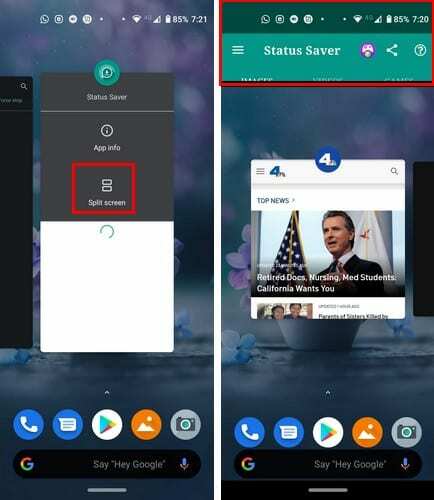
بعد الضغط لبضع ثوان ، يجب أن يظهر لك خيار تقسيم الشاشة. حدد الخيار ، وسيتم وضع التطبيق تلقائيًا على الجانب. ما عليك سوى النقر على أيقونة التطبيق الآخر الذي تريد تضمينه ، وسيشغل كل من التطبيقين نصف الشاشة.
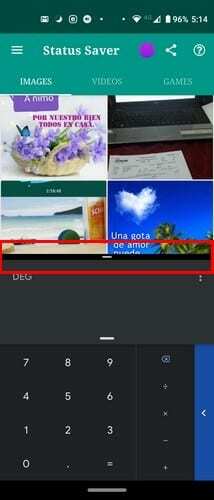
إذا كنت بحاجة إلى رؤية المزيد من تطبيق واحد ، فانقر فوق الحاجز الأوسط وحركه لأعلى أو لأسفل. من خلال تركه ، سيعود الحاجز إلى المنتصف ، ولن يبقى في مكانه الذي تركته.
إلى تعدد المهام على مقربة من تقسيم الشاشة، المس الحاجز الأوسط واسحب بالكامل لأعلى أو لأسفل لجعل تطبيق واحد يشغل الشاشة بأكملها.
اعتمادًا على الجهاز الذي لديك ، يمكنك رؤية المزيد من التطبيق دون الحاجة إلى الاستمرار في الضغط على الحاجز الأوسط. أسوأ شيء يمكن أن يحدث هو أن الحاجز المركزي سيرتد إلى المركز.
استنتاج
تعد القدرة على رؤية تطبيقين في نفس الوقت بمثابة توفير للوقت. يجب أن تعمل الميزة سواء كنت تستخدمها في الوضع الرأسي.
هل تجد ميزة تعدد المهام منقسمة الشاشة مفيدة؟ لا تنس مشاركة أفكارك في التعليقات أدناه.